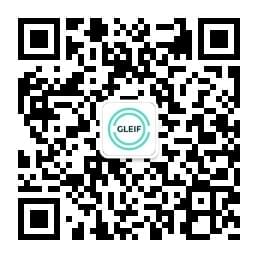Comment utiliser la Recherche de LEI
Les parties intéressées peuvent facilement accéder à la base de données d’identifiants d’entité juridique (LEI) complète et faire des recherches gratuitement, sans obligation de s’enregistrer, à l’aide de l’outil de recherche en ligne de LEI développé par la Global Legal Entity Identifier Foundation (GLEIF). L’outil de recherche de LEI offre des fonctionnalités améliorées, dont l’option d’identification des structures de propriété des entreprises ou encore de mise au jour d’autres identifiants qui ont été cartographiés vers un LEI.
L’outil propose également un « mode expert » qui permet aux utilisateurs de configurer et de combiner leurs propres filtres de recherche afin de faciliter la conception de requêtes complexes. Une requête est dite complexe lorsqu’elle comporte une combinaison de variables multiples et potentiellement illimitées, par ex., pour l’identification de tous les LEI enregistrés dans un délai défini, dont la dénomination légale contient le terme « banque » et qui détiennent des sociétés dans un pays spécifique.
Les questions et réponses ci-dessous constituent un guide détaillé en ce qui concerne l’exploration des informations incluses dans la base de données de LEI accessible au grand public à l’aide de l’outil de recherche de LEI. Vous obtiendrez des informations supplémentaires sur le déploiement de la fonctionnalité améliorée de l’outil, c’est-à-dire comment effectuer des recherches en mode simple ou en mode expert ou dans les données de Niveau 2 sur qui appartient à qui.
Vous pouvez faire part de vos commentaires ou questions par e-mail à l'adresse info@gleif.org.
- Comment puis-je accéder au mode expert?
- Par défaut, l’application de recherche s’ouvre en mode simple. Vous pouvez activer le mode expert en cliquant sur le bouton de commutation présenté ci-dessous :
Désactivé :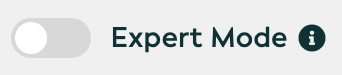
Activé :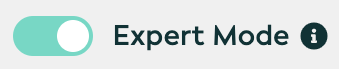
- Comment puis-je effectuer des recherches de données de Niveau 2 sur qui appartient à qui?
- dans le mode simple, il suffit de sélectionner un des deux filtres prédéfinis dans le menu contextuel :
- Qui possède… ? Permet à l’utilisateur de rechercher les entités mères de la chaîne de recherche.
- Qui appartient à qui… ? Permet à l’utilisateur de rechercher des organisations détenues par un déclarant de LEI de la chaîne de recherche.
Dans le mode expert, il suffit de sélectionner une des options suivantes dans le menu contextuel « Relation » :
- Sociétés-mères
- Société-mère ultime
- Société-mère directe
- Filiales ultimes
- Filiales directes
- Comment puis-je accéder aux enregistrements des relations ?
- Les enregistrements des relations sont accessibles depuis la section des données de Niveau 2 dans une page d’enregistrement. En cliquant sur le symbole de chaîne affiché ci-dessous, l’enregistrement des relations sera présenté à l’utilisateur.

- Comment puis-je afficher/masquer des sections ?
- En développant la barre latérale, l’utilisateur peut accéder à un bouton de commutation pour chaque section d’une page d’enregistrement.
- Comment puis-je voir tous les champs disponibles ?
- Par défaut, les champs vides ne sont pas affichés. Si un utilisateur souhaite obtenir une page d’enregistrement avec tous les champs de données disponibles, ceux-ci peuvent être mis à disposition en ouvrant la barre latérale et en activant l’option ‘Champs vides’.
- Comment puis-je effectuer une recherche rapide dans toutes les données associées au LEI (similaire à une recherche sur Internet) ?
- La ’Recherche rapide’ est le champ de recherche situé en haut à droite de cet écran. Elle permet d’effectuer des recherches plein-texte de LEI, ainsi que dans tous les champs de données de référence associées au LEI définis au format de fichier commun de données, tout comme une recherche dans un moteur de recherche Internet.
Saisissez le terme recherché dans le champ ’Recherche rapide’ et appuyez sur le bouton ’Valider’ pour effectuer une recherche dans l’ensemble du Répertoire mondial des LEI. - Puis-je obtenir une aide automatique pour la recherche ?
- Suggestion de recherche
- Lorsque vous saisissez votre requête dans le champ ’Recherche rapide’, des suggestions de termes de recherche vous seront proposées en fonction des données actuelle du Répertoire mondial des LEI et de vos termes de recherche.
- Les suggestions présentent les correspondances exactes du texte (ou de parties du texte) dans tous les champs de données de référence du LEI, en donnant la priorité au champ de la dénomination légale.
- Initialement, un maximum de huit suggestions seront affichées. D’autres résultats de recherche peuvent apparaître une fois la recherche envoyée.
- Sélectionnez une suggestion en cliquant dessus ou en utilisant les flèches du bas et du haut du clavier et en appuyant sur Entrée.
’Vouliez-vous dire ... ?’
- Sous les suggestions de l’utilisateur, la Recherche de LEI propose également des alternatives pour éviter de manquer un résultat de recherche en raison de la présence de coquilles ou de fautes d’orthographe dans les données de référence des LEI.
- La fonction ’Vouliez-vous dire …?’ est basée sur une recherche approximative avec une distance Levenshtein de 1 comme métrique de distance et des correspondances dans tous les champs de données de référence de LEI.
- Si vous saisissez par exemple ’mcdanalds’, vous verrez apparaître la suggestion alternative ’McDonalds Corporation …’.
- Sélectionnez un terme de recherche alternatif en cliquant dessus ou en utilisant les flèches du bas et du haut du clavier et en appuyant sur Entrée.
- Puis-je filtrer mes résultats de recherche LEI ?
- En mode simple, vous pouvez le faire à l’aide de l’un des champs de données plus techniques pour restreindre le nombre de résultats de recherche. Il s’agit des suivants :
- Pays
- Catégorie générale
- Statut
En mode expert, tous les champs de données de référence associées au LEI définis dans le format de fichier commun de données peuvent servir à définir des filtres pour les enregistrements de LEI. Voici les étapes à suivre pour créer un filtre :
Sélectionnez un contexte (‘Relations’) dans lequel rechercher des enregistrements de LEI. C’est l’équivalent du sélecteur de contexte dans la recherche simple.
- Sélectionnez un « Champ de données de LEI » pour rechercher
- Choisissez un des « Opérateurs » disponibles
- Pour finir, saisissez une « Valeur de recherche »
Vous pouvez réitérer le processus pour combiner plusieurs filtres afin d’affiner les résultats de recherche. Les filtres sont combinés avec un ‘ET’ logique. - Comment les résultats de Recherche de LEI sont-ils affichés ?
- Les résultats de chaque recherche sont affichés avec des numéros de page afin de faciliter votre navigation. Le tableau ’liste de résultats’ indique les éléments suivants :
- Pays
- Statut de l’entité
- Raison sociale
- LEI
- Statut d’enregistrement
- Comment puis-je visualiser les données de référence détaillées associées au LEI ?
- Tous les champs de données de référence, conformément au format de fichier commun de données, sont affichés sur la ’Page de détails’. Cela reflète la structure des données originales ; les champs suivants sont associés à des noms lisibles par l’utilisateur à titre de commodité.
Les « Pages de détails » ont un URL permanent, en fonction de leur code LEI, que vous pouvez marquer d’un signet ou partager avec d’autres personnes pour référencer un enregistrement de LEI spécifique. - Comment faire pour afficher l’historique des modifications des données de référence de LEI détaillées ?
- Au moment d’afficher la « Page de détails », sélectionnez l’onglet « Historique des modifications » pour afficher un tableau des modifications détaillées apportées à des champs de données de référence d’un LEI depuis le 9 février 2018.
- Comment télécharger les résultats de recherche sous forme de fichiers CSV (Format du fichier commun de données), Excel, JSON ou XML ?
- Lorsque vous affichez la « Liste des résultats », cliquez sur les boutons « Exporter les résultats sous » pour télécharger les résultats de recherche sous forme de fichiers Excel, CSV, JSON ou XML (format du fichier commun de données).
Pour des ensembles de résultats inférieurs ou égaux à 5 000 LEI, le résultat entier peut être téléchargé. Pour des résultats plus nombreux, vous pouvez télécharger les 5 000 meilleures correspondances ou le bloc de données de LEI en entier. Veuillez noter que le bloc de données de LEI entier ne peut pas être exporté au format Excel, car le nombre d’enregistrements de LEI dépasse la taille maximum d’une feuille de calcul Excel (limite d’Excel). - Quels sont les champs de données de référence associées au LEI utilisés dans l’outil de recherche de LEI ?
- La Recherche de LEI introduit de nouveaux libellés de champs de données qui sont plus faciles à comprendre et donnent un meilleur aperçu à l’utilisateur. Dans la mesure où ces libellés ne correspondent pas exactement aux champs au format de fichier commun de données, le tableau suivant fournit une cartographie entre ces deux éléments.
Libellé affiché Recherches dans le champ CDF
LEI CODE LEI (PRIMARY) LEGAL NAME LegalName ALL NAMES LegalName all instances of OtherEntityNames all instances of TransliteratedOtherEntityNames REGISTERED AT RegistrationAuthorityID OtherRegistrationAuthorityID Dropdown option shows RegistrationAuthorityID resolved to all strings of Registration
Authority list, fall-back option in dropdown for OtherRegistrationAuthorityIDREGISTERED AS RegistrationAuthorityEntityID JURISDICTION OF FORMATION LegalJurisdiction GENERAL CATEGORY EntityCategory SUB CATEGORY EntitySubCategory ENTITY LEGAL FORM EntityLegalFormCode EntityLegalFormCode resolved to all strings of Entity Legal Form list, fall-back option in dropdown for OtherLegalForm ASSOCIATED ENTITY AssociatedLEI AssociatedEntityName ENTITY STATUS EntityStatus ENTITY CREATED AT EntityCreationDate EXPIRATION DATE EntityExpirationDate
EXPIRATION REASON EntityExpirationReason
REPLACED BY SuccessorLEI SuccessorEntityName ADDRESSES LegalAddress > FirstAddressLine LegalAddress > AddressNumber LegalAddress > AddressNumberWithinBuilding LegalAddress > MailRouting all instances of LegalAddress > AdditionalAddressLine LegalAddress > PostalCode LegalAddress > City HeadquartersAddress > FirstAddressLine HeadquartersAddress > AddressNumber HeadquartersAddress > AddressNumberWithinBuilding HeadquartersAddress > MailRouting all instances of HeadquartersAddress > AdditionalAddressLine HeadquartersAddress > PostalCode HeadquartersAddress > City OtherAddress > FirstAddressLine OtherAddress > AddressNumber OtherAddress > AddressNumberWithinBuilding OtherAddress > MailRouting all instances of OtherAddress > AdditionalAddressLine OtherAddress > PostalCode OtherAddress > City TransliteratedOtherAddress > FirstAddressLine TransliteratedOtherAddress > AddressNumber TransliteratedOtherAddress > AddressNumberWithinBuilding TransliteratedOtherAddress > MailRouting all instances of TransliteratedOtherAddress > AdditionalAddressLine TransliteratedOtherAddress > PostalCode TransliteratedOtherAddress > City POSTAL CODE LegalAddress > PostalCode HeadquartersAddress > PostalCode OtherAddresses > OtherAddress > PostalCode TransliteratedOtherAddress > PostalCode COUNTRY LegalAddress > Country HeadquartersAddress > Country OtherAddresses > OtherAddress > Country REGION LegalAddress > Region HeadquartersAddress > Region OtherAddresses > OtherAddress > Region CITY LegalAddress > City HeadquartersAddress > City OtherAddresses > OtherAddress > City REGISTRATION DATE InitialRegistrationDate LAST UPDATE LastUpdateDate STATUS RegistrationStatus NEXT RENEWAL NextRenewalDate LEI ISSUER ManagingLOU ManagingLOU resolved to all strings of LOU names list CORROBORATION LEVEL ValidationSources DATA VALIDATED AT ValidationAuthorityID OtherValidationAuthorityID ValidationAuthorityID resolved to all strings of Registration Authority list All instances of OtherValidationAuthorities > OtherValidationAuthority > ValidationAuthorityID resolved to all strings of Registration Authority list DATA VALIDATED AS ValidationAuthorityEntityID All instances of OtherValidationAuthorities > OtherValidationAuthority > ValidationAuthorityEntityID - Que signifie EXPIRÉ dans les données de niveau 1 ?
- Les données de niveau 1 désignent la raison sociale de l'entité juridique et son adresse. Elles répondent à la question ‘qui est qui’.
Le terme « EXPIRÉ » dans les données de niveau 1 ne signifie pas que l'entité est inactive, mais plutôt que le LEI est dû pour un renouvellement et n'a pas été vérifié dans l'intervalle planifié. Les utilisateurs de données peuvent décider si un enregistrement LEI EXPIRÉ est acceptable pour son cas d'utilisation ou s'ils préfèrent accepter les enregistrements LEI ÉMIS uniquement. - Que signifie EXPIRÉ dans les données de niveau 2 ?
- les enregistrements de relation de niveau 2 indiquent les relations entre une entité juridique et d'autres entités juridiques, ils répondent à la question « qui appartient à qui ».
Le terme « EXPIRÉ » dans les données de niveau 2 ne signifie pas que la relation est inactive, mais plutôt que la relation de l'entité juridique est due pour un renouvellement et que les données de référence n'ont pas été vérifiées dans l'intervalle planifié, c'est-à-dire avant la Prochaine date de renouvellement. Les utilisateurs de données peuvent décider si un enregistrement de relation EXPIRÉ est acceptable pour son cas d'utilisation ou s'ils préfèrent accepter les enregistrements de relation PUBLIQUE uniquement.
Remarque. Les fichiers Copie validée contiendront les enregistrements de relation de niveau 2 dont l'état est « PUBLIÉ » ou « EXPIRÉ ».